FLASH 5入门与提高
文档属性
| 名称 | FLASH 5入门与提高 | 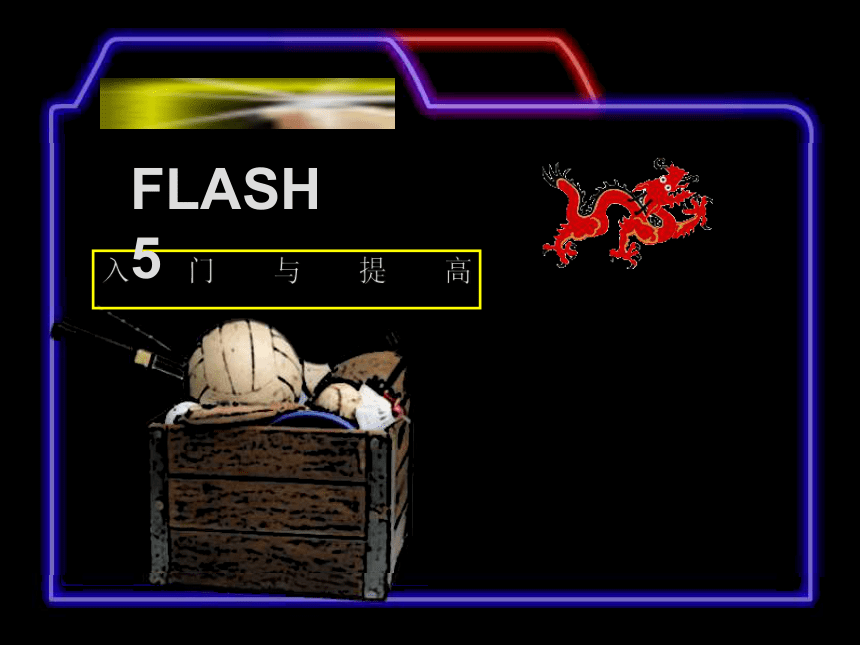 | |
| 格式 | rar | ||
| 文件大小 | 118.0KB | ||
| 资源类型 | 教案 | ||
| 版本资源 | 浙教版 | ||
| 科目 | 信息技术(信息科技) | ||
| 更新时间 | 2009-10-26 18:13:00 | ||
图片预览
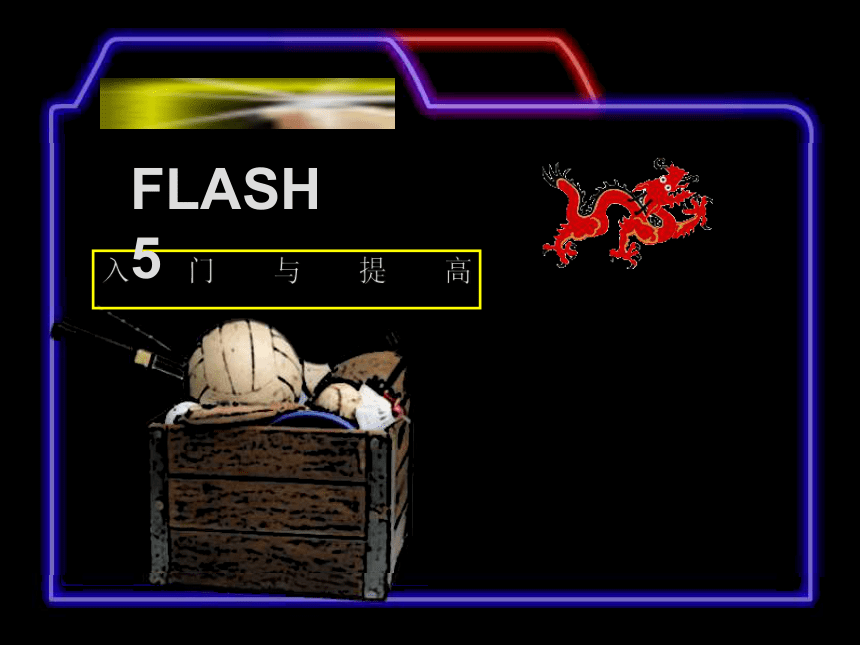





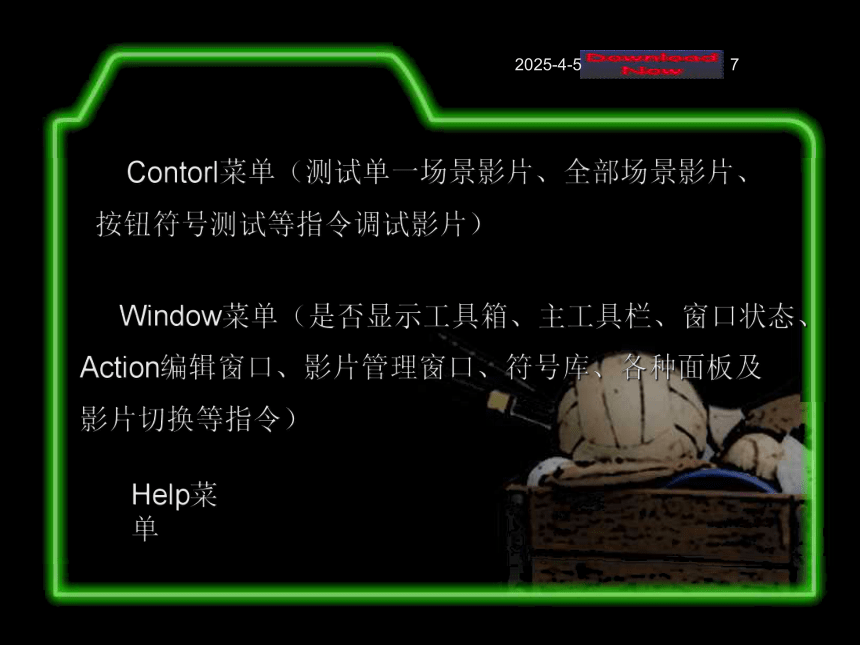





文档简介
(共55张PPT)
入门与提高
FLASH 5
1.1 flash的发展历史
1996年正式发表,2000年推出flash5
Macromedia新家族网页三剑客:Dreamweaver
fireworks、flash。
第一章
flash 5 入门知识
1、如何激活 Flash5
开始 / 程序/ macromedia flash5
第一次启动时,用Window / close all Panels将Info面板、 Mixer调色板面板、Character文字面板以及Instance符号面板关闭。
若要恢复: Window / Panel Set / Default layer
1.2 Flash5界面
2、菜单栏
菜单栏是依操作性质的不同来加以分类,共分为九个
菜单。
File菜单
Edit菜单(……,设置action编辑模式为Normal mode
或Expert Mode等指令。)
View菜单(设置编辑区放大缩小,对象在编辑区显示状
态,图层与时间轴是否显示、标尺与网格线是否显示。)
Insert菜单(将图形转变成符号、新建符号、图层、帧、
场景、引导线以及删除场景、帧等指令。)
Modify菜单(设置影片、场景、图层、帧、符号等属性
设置对象在编辑区上下位置,修改符号群组状态等指令)
Text菜单(设置文字字体、大小、样式、文字字段属性
等指令)
Contorl菜单(测试单一场景影片、全部场景影片、
按钮符号测试等指令调试影片)
Window菜单(是否显示工具箱、主工具栏、窗口状态、
Action编辑窗口、影片管理窗口、符号库、各种面板及
影片切换等指令)
Help菜单
3、主工具栏
共有16个指令按钮。
4、工具箱
工具箱依绘图功能的不同分成四个设置区:
Tools设置区有14个工具,View设置区有2个工具,
Colors设置区有5个工具和Options 设置区。
5、面板工具栏(启动栏)
Flash5将使用者最常用到的对象属性与功能,集成为
七大面板放置在面板工具栏中。
6、时间轴Timeline
时间轴包含图层(layer)和帧区(Frame Area)
7、展示区与编辑区
展示区内对象可以播放出来,编辑区播放不显示,
但能打印。
8、标尺与网格线
1.3 Flash5的重要术语
1、结构类
电影(movie):电影是Flash中的最高一级结构,当打开
Flash开始制作的时候,你就是在拍一部电影。
场景(scene):电影由场景组成。不同的场景有不同的背景,不同的动画。
层(layer):层组成了场景,要制作出精彩的动画,
画面的内容要十分丰富,所以需要很多层。一个层只能
拥有一个时间轴(Timeline)
向导层(Guide Layer) :特殊的层。用户在此层上
可设定物体的运动轨迹。
帧(Frame):帧组成了层。每一帧表示动画在这个
时间位置上的状态。使用F5 可在时间轴上插入一帧。
关键 帧(KeyFrame):关键帧是特殊的帧。它反应的是
动画中重大的变化,在时间轴上用黑色实心的小黑点表示
。F6插入一个关键帧。
空关键帧(KeyFrame):空关键帧指没有任何内容的
关键帧。在主电影工作区中看不到任何的动画元素。F7
2、元件类
元件(Symbol):在Flash中,可以重复使用的
图形(Graphic)、按钮(Button)、电影夹(Movie clip)
都称为元件。有的书将symbol翻译为符号。
实例(实体)(Instance):实体是元件的副本,当你
把元件放在主电影工作区时,你就创建了一个该元件的
实体。实体和元件的关系时:修改元件会影响到所有的
实体,而修改实体则不会影响到它所属的元件。
3、动作类
运动(Motion):在Flash的动画效果中,Motion(运动)
使物体坐标简单的移动。
变形(Shape);这个效果可以使人变成动物,
动物变成人。
1.4 Flash5的基本操作
1、动画的创建和属性设置
创建动画:File \ New 或利用工具栏
属性设置: Modify \ Movie 或 Ctrl+M
2、动画的预览与测试
预览: Control \ Play或利用控制工具栏
测试:Control \ Test Movie 或 Test Scene
3、工具栏的使用
按住Ctrl键的同时,把工具栏拖拽到窗口边的时候,
可以防止工具栏进行停靠。双击工具栏的标题栏,可以
将其还原。
4、时间轴的使用
5、符号库的使用
6、面板的使用
7、Flash播放器的使用
8、Flash动画的发布
File \ Publish Settings
9、自定义快捷键
Edit \ Keyboard Shortcuts
10、设置文件属性
Edit \ Preference
11、使用面板工具栏或启动栏
12、改变视图模式
13、改变显示速度
视图菜单
Outline(线框模式)、Fast(加快显示)、
Antialias(抗锯齿)、Antialias Text(抗锯齿文本)
一、设定多个物体沿同一路径进行移动
设定多个物体沿同一路径的移动,是基于一个
物体沿设定的运动轨迹的动画。
二、Mask(蒙板层或遮罩层)的使用
第二章
2.1 绘图基础
2.1.1 矢量图和位图
2.1.2 绘图原理
2.2 设置绘图环境
Edit / Preferences
第五章
控制动画的交互
5、1
Action指令编辑环境介绍、设置按钮动作
1、设置Action指令的对象:
按钮(Button)、帧(Frame)、影片片段(Movie Clip)
2、设置指令的步骤:
方法一:先选取按钮、帧、或是影片片段,
接着移动鼠标到快速启动栏,选取“动作”图标。
方法二:在对象上右击,选择“动作”命令。
3、指令编辑窗口间介
左窗格为指令区,右窗格为程序编辑区。
4、指令编辑的操作方式(一般模式):
(1)先切换到Action指令面板。
(2)选取指令类别。
(3)在要使用的指令上双击,该指令马上放入
右窗格的程序编辑区内
(4)此时在指令参数输入区键入该指令参数的值。
(5)接着检查指令是否正确,若正确的话按关闭钮结束编辑
5、Action的指令集
Action的指令共有二百多个,分成六大类型:
(1) Basic Actions:存放有关影片播放指令。
(2) Actions:存放一般指令。
(3) Operators:存放可使用的运算符。
(4) Functions:存放可使用的函数。
(5) Properties:存放可使用的属性名称。
(6) Objects:存放可使用的对象名称。
6、设置按钮动作
鼠标事件(On Mouse Event):
(3) Release Outside:松开鼠标按钮,且鼠标位于按钮外部时,触发动作。
(2) Release:松开鼠标按钮,且鼠标位为按纽上方时,触发动作。
(1) Press:按下鼠标按钮时,触发动作。
(8) Key Press:当在键盘上按下相应的键时,触发动作。
(7) Drag Out:用鼠标将按钮向外拖动时,触发动作。
(6) Drag Over:用鼠标来回拖动按钮时,触发动作。
(5) Roll Out:鼠标由里向外滑过按钮时,触发动作。
(4) Roll Over:鼠标由外向里滑过按钮时(未单击),触发动作。
5、2
设置帧动作
1、设置帧动作的指令和按钮动作指令基本相同,
帧指令的On Mouse Event不可用。
2、设置帧动作必须在关键帧或空关键帧上进行。
3、对象如何命名
前 缀 对 象 实际命名
gra 图像(graphic) graBall
btn 按钮(button) btnPlay
txt 文字栏(text) txtName
mvc 影片片段(movie clip) mvcBall
itn 实例(instance) itnLeftBall
frm 帧(frame) frmFrog
5.3 控制主动画
5.3.1 动画播放的控制(Play / Stop)
1、Play指令
语法:play( );
功能:从目前影片或影片片段所在帧开始往下一帧播放影片
说明:此指令前面可以加实例名称。例:itnLeftBall.play();
2、Stop指令
语法:stop();
功能:将影片或影片片段停在目前帧(Frame)的位置。
说明:此指令前面可以加实例名称。例:itnLeftBall.stop();
注意:Play和Stop命令常用在按纽上,命令的目标是电影剪辑实例时,必须要有实例名称。
5.3.2 Evaluate添加程序行
语法:statement;
功能:声明添加该行程序为自由编写形式
说明:1、此指令属于Actions类别;
2、选择evaluate指令,你可以编写程序语句(statement),
如同一般语言编辑器操作。在语句最后面Flash会自动加上“;”。
3、只适合编辑单行语句,至于if、while等指令则不适用。
5.3.3 动画显示质量的调节(Toggle High Quality)
语法:toggleHighQuality( );
功能:对当前Flash播放器中进行播放的所有动画
打开或关闭抗锯齿显示功能
5.3.4 关闭所有声音Stop All Sounds
语法:stopAllSounds();
功能:关闭Flash播放器中进行播放的所有动画中的音频。
5.3.5 场景或帧的跳转(Go To)
语法:gotoAndPlay(scene,frame);
gotoAndStop(scene,frame);
功能:跳到指定的场景与帧处,开始播放(停止播放)
影片或影片片段。
例:gotoAndPlay(Scene2,5)
说明:由目前播放帧直接跳到Scene2场景内的
第5帧(Frame5)继续播放。
5.3.6 添加链接(Get Url)
语法:getURL(url[,window[,variables]]);
功能:链接到其它的网络资源(URL)。
说明:1、url为网络资源的参数:
(1)网站或网页:
例:getURL(http://www.chinaren.com)可链接到中国人站
getURL(“OK.htm”)可链接到与该文件存于同一路径的OK.htm
getURL(“/sells/index.htm”)表示此网页是放在/sells文件夹之中
(2)链接到电子邮箱
getURL(“mailto:wdc166@”)链接到指定邮箱的地址。
2、Window参数用来指定网页的放置位置
“_self”: 将超级链接网页显示在目前的框架中;
“_blank”:指定新开的窗口为目的地;
“_parent”:指定当前帧的父级窗口为目的地;
“_top”:指定当前窗口中的最高一级的帧为目的地。
3、Variables:该下拉列表框可设置发送变量的方式
GET 方式将变量添加到URL名称的后面,常用与发送短字符变量
POST方式将变量作为一个单独的标题来发送,常用于发送长字符变量
5.3.7 发送信息到动画主程序中(FS Command)
语法:fscommand(command,arguments);
功能:用来控制Flash播放器,也可以用来打开其它的应用程序。
说明:
1、command是控制影片的命令,arguments为command的
参数值,此命令必须在Flash播放器(.swf文件及.exe文件)执行才有效,也就是说在Flash5集成环境按Ctrl+Enter键测试Flash影片、发布网页文件皆无法发挥fscommad指令的功能。
2、fscommand指令的command(命令)与arguments(参数)的说明
见教材198页。
5.3.8 动画的载入loadMovie(url,target / location)
语法1:loadMovie(url,target / location);
语法2:anyMovieClip.loadMovie(url);
功 能: 加载外部动画文件(.swf)。
说 明:
1、url:是外部动画文件(.swf)的URL地址。外部动画文件URL
和加载它的影片文件默认放在相同目录下。
(1)“../ bear.swf”表示bear.swf影片文件在上一层文件中
(2)“../ ch06 / bear.swf”表示bear.swf影片文件在上上层
文件夹下的ch06字文件夹中。
2、target、anyMovieClip:要置放外部动画文件的实例,所置放的
外部动画文件的左上角会对齐实例的旋转中心点。
3、location:置放外部动画文件的显示层次。层次越高,就会在越上层显示。最下层的location为0,为主场景所有。若外部动画的层次设为0,则主场景的显示会被取代。
5.3.9 动画的卸载unloadMovie(location)
语法:unloadMovie(location);
功能:删除用loadMovie(url,location)格式所加载的外部动画
文件(.swf)。
5.3.10 检验帧的载入情况( If Frame Is Loaded )
语法1: ifFrameLoaded(scene,frame){
statement ;}
功能:判断所指定的场景(scene)及帧(frame)是否已加载完毕,
若成立执行statement语句区段。
语法2:IfFrameLoaded(frame){
statement;}
功能:判断所指定的帧(frame是否已加载完毕,若成立执行statement
语句区段
说明:
1、scene;此参数用来指定已加载的场景名称。
2、frame:此参数用来指定已加载的帧,可设置已加载的帧数或帧名称。
3、和_framesloaded的区别:利用_framesloaded语句可以很方便地在
其后添加Else或Else If语句;而通过If Frame Is Loaded命令可以用简单
的语句设置播放帧的序号。
5.4 控制其他动画和电影剪辑实例
5.4.1 复合时间轴
5.4.2 设置目标电影剪辑实例或动画 Tell Target
语法: tellTarget(target){
statement ;
}
功能:调用实例,进而设置或控制实例动态。
说明:
1、target:为影片片段符号的实例名称,必要时须包含影片片段
实例所在的路径。
2、例1:
tellTarget(“itnclock”){
gotoAndPlay(6);
}
说明:取得影片对象intClock的控制权,使得itnClock从Frame6开始播放。
注:上面指令可用 itnClock.gotoAndPlay(6);替代。
例2:
tellTarget(“_root.itnClock”){
stop();
}
说明:取得影片对象itnClock的控制权,使得itnClock停止播放。
注:上面指令可用_root.itnClock.stop();替代。
5.4.3 复制与删除电影剪辑实例
一、复制电影剪辑实例 duplicateMovieClip
语法1:duplicateMovieClip(target,newname,depth);
语法2:anyMovieClip.duplicateMovieClip(newname,depth);
功能:复制电影剪辑实例对象
说明:
1、target:被用来复制的来源影片实例。
2、newname:所复制完成新影片实例对象的名称。
3、depth:为堆叠参数。指定新完成的对象与其它对象重叠时的
显示层次,depth值越大时,所显示的越上层。若有两个显示层次
相同的影片片段,则先复制的影片片段会被后建立的取代。
二、删除电影剪辑实例 removeMovieClip
语法1:removeMovieClip(target);
语法2:anyMovieClip.removeMovieClip();
功能:删除用duplicateMovieClip所复制的影片片段实例对象。
5.4.4 拖动电影剪辑实例(Start / Stop Drag)
一、startDrag方法:
语法1:startDrag(target[,lock[,left,top,right,bottom]]);
语法2:anyMovieClip.startDrag([lock,left,top,right,bottom]);
功能:设置影片实例可被鼠标拖拽,以及可拖拽的范围。
说明:
1、target、anyMovieClip:被拖拽的影片片段实例的路径与名称。
2、lock:可设为true或false。若为true,则表示对象被拖拽时,
鼠标指针会自动指到影片片段实例的中心点;若为false,则表示
对象被拖拽时,鼠标指针不会指到影片片段实例的中心点。
3、left、top、right、bottom:允许影片片段实例被拖拽的范围。其中
Left、right为左边界、右边界的X轴坐标;top、bottom为上边界、
下边界的Y轴坐标。
二、stopDrag方法
语法:anyMovieClip.stopDrag
功能:结束用stopDrag指令所下达的拖拽动作。
5.4.5 电影剪辑实例的属性控制
见教材206页。
第六章 创建交互界面
6.1 创建表单
1、表单的定义:表单是一种高级的交互元素,一般由按钮、电影剪辑实例和文本框组成,通过表单可将信息发送到本地计算机或远程服务器上。
2、表单的构成:主要由两部分构成:
一个是构成表单的Flash元素;
另一个是在服务器终端或客户端用来处理用户输入信息的脚本程序。
3、创建表单的步骤:
(1)创建按钮、复选框等Flash表单元素,并存放在符号库中。
(2)将可编辑文本框和符号实例的组合体放在动画中进行布局。
(3)在TextOptions面板中,为每个文本框都建立一个变量名。
(4)为按钮设定动作,向Flash播放器或通过HTTP向网络应用程序
发送信息。
入门与提高
FLASH 5
1.1 flash的发展历史
1996年正式发表,2000年推出flash5
Macromedia新家族网页三剑客:Dreamweaver
fireworks、flash。
第一章
flash 5 入门知识
1、如何激活 Flash5
开始 / 程序/ macromedia flash5
第一次启动时,用Window / close all Panels将Info面板、 Mixer调色板面板、Character文字面板以及Instance符号面板关闭。
若要恢复: Window / Panel Set / Default layer
1.2 Flash5界面
2、菜单栏
菜单栏是依操作性质的不同来加以分类,共分为九个
菜单。
File菜单
Edit菜单(……,设置action编辑模式为Normal mode
或Expert Mode等指令。)
View菜单(设置编辑区放大缩小,对象在编辑区显示状
态,图层与时间轴是否显示、标尺与网格线是否显示。)
Insert菜单(将图形转变成符号、新建符号、图层、帧、
场景、引导线以及删除场景、帧等指令。)
Modify菜单(设置影片、场景、图层、帧、符号等属性
设置对象在编辑区上下位置,修改符号群组状态等指令)
Text菜单(设置文字字体、大小、样式、文字字段属性
等指令)
Contorl菜单(测试单一场景影片、全部场景影片、
按钮符号测试等指令调试影片)
Window菜单(是否显示工具箱、主工具栏、窗口状态、
Action编辑窗口、影片管理窗口、符号库、各种面板及
影片切换等指令)
Help菜单
3、主工具栏
共有16个指令按钮。
4、工具箱
工具箱依绘图功能的不同分成四个设置区:
Tools设置区有14个工具,View设置区有2个工具,
Colors设置区有5个工具和Options 设置区。
5、面板工具栏(启动栏)
Flash5将使用者最常用到的对象属性与功能,集成为
七大面板放置在面板工具栏中。
6、时间轴Timeline
时间轴包含图层(layer)和帧区(Frame Area)
7、展示区与编辑区
展示区内对象可以播放出来,编辑区播放不显示,
但能打印。
8、标尺与网格线
1.3 Flash5的重要术语
1、结构类
电影(movie):电影是Flash中的最高一级结构,当打开
Flash开始制作的时候,你就是在拍一部电影。
场景(scene):电影由场景组成。不同的场景有不同的背景,不同的动画。
层(layer):层组成了场景,要制作出精彩的动画,
画面的内容要十分丰富,所以需要很多层。一个层只能
拥有一个时间轴(Timeline)
向导层(Guide Layer) :特殊的层。用户在此层上
可设定物体的运动轨迹。
帧(Frame):帧组成了层。每一帧表示动画在这个
时间位置上的状态。使用F5 可在时间轴上插入一帧。
关键 帧(KeyFrame):关键帧是特殊的帧。它反应的是
动画中重大的变化,在时间轴上用黑色实心的小黑点表示
。F6插入一个关键帧。
空关键帧(KeyFrame):空关键帧指没有任何内容的
关键帧。在主电影工作区中看不到任何的动画元素。F7
2、元件类
元件(Symbol):在Flash中,可以重复使用的
图形(Graphic)、按钮(Button)、电影夹(Movie clip)
都称为元件。有的书将symbol翻译为符号。
实例(实体)(Instance):实体是元件的副本,当你
把元件放在主电影工作区时,你就创建了一个该元件的
实体。实体和元件的关系时:修改元件会影响到所有的
实体,而修改实体则不会影响到它所属的元件。
3、动作类
运动(Motion):在Flash的动画效果中,Motion(运动)
使物体坐标简单的移动。
变形(Shape);这个效果可以使人变成动物,
动物变成人。
1.4 Flash5的基本操作
1、动画的创建和属性设置
创建动画:File \ New 或利用工具栏
属性设置: Modify \ Movie 或 Ctrl+M
2、动画的预览与测试
预览: Control \ Play或利用控制工具栏
测试:Control \ Test Movie 或 Test Scene
3、工具栏的使用
按住Ctrl键的同时,把工具栏拖拽到窗口边的时候,
可以防止工具栏进行停靠。双击工具栏的标题栏,可以
将其还原。
4、时间轴的使用
5、符号库的使用
6、面板的使用
7、Flash播放器的使用
8、Flash动画的发布
File \ Publish Settings
9、自定义快捷键
Edit \ Keyboard Shortcuts
10、设置文件属性
Edit \ Preference
11、使用面板工具栏或启动栏
12、改变视图模式
13、改变显示速度
视图菜单
Outline(线框模式)、Fast(加快显示)、
Antialias(抗锯齿)、Antialias Text(抗锯齿文本)
一、设定多个物体沿同一路径进行移动
设定多个物体沿同一路径的移动,是基于一个
物体沿设定的运动轨迹的动画。
二、Mask(蒙板层或遮罩层)的使用
第二章
2.1 绘图基础
2.1.1 矢量图和位图
2.1.2 绘图原理
2.2 设置绘图环境
Edit / Preferences
第五章
控制动画的交互
5、1
Action指令编辑环境介绍、设置按钮动作
1、设置Action指令的对象:
按钮(Button)、帧(Frame)、影片片段(Movie Clip)
2、设置指令的步骤:
方法一:先选取按钮、帧、或是影片片段,
接着移动鼠标到快速启动栏,选取“动作”图标。
方法二:在对象上右击,选择“动作”命令。
3、指令编辑窗口间介
左窗格为指令区,右窗格为程序编辑区。
4、指令编辑的操作方式(一般模式):
(1)先切换到Action指令面板。
(2)选取指令类别。
(3)在要使用的指令上双击,该指令马上放入
右窗格的程序编辑区内
(4)此时在指令参数输入区键入该指令参数的值。
(5)接着检查指令是否正确,若正确的话按关闭钮结束编辑
5、Action的指令集
Action的指令共有二百多个,分成六大类型:
(1) Basic Actions:存放有关影片播放指令。
(2) Actions:存放一般指令。
(3) Operators:存放可使用的运算符。
(4) Functions:存放可使用的函数。
(5) Properties:存放可使用的属性名称。
(6) Objects:存放可使用的对象名称。
6、设置按钮动作
鼠标事件(On Mouse Event):
(3) Release Outside:松开鼠标按钮,且鼠标位于按钮外部时,触发动作。
(2) Release:松开鼠标按钮,且鼠标位为按纽上方时,触发动作。
(1) Press:按下鼠标按钮时,触发动作。
(8) Key Press:当在键盘上按下相应的键时,触发动作。
(7) Drag Out:用鼠标将按钮向外拖动时,触发动作。
(6) Drag Over:用鼠标来回拖动按钮时,触发动作。
(5) Roll Out:鼠标由里向外滑过按钮时,触发动作。
(4) Roll Over:鼠标由外向里滑过按钮时(未单击),触发动作。
5、2
设置帧动作
1、设置帧动作的指令和按钮动作指令基本相同,
帧指令的On Mouse Event不可用。
2、设置帧动作必须在关键帧或空关键帧上进行。
3、对象如何命名
前 缀 对 象 实际命名
gra 图像(graphic) graBall
btn 按钮(button) btnPlay
txt 文字栏(text) txtName
mvc 影片片段(movie clip) mvcBall
itn 实例(instance) itnLeftBall
frm 帧(frame) frmFrog
5.3 控制主动画
5.3.1 动画播放的控制(Play / Stop)
1、Play指令
语法:play( );
功能:从目前影片或影片片段所在帧开始往下一帧播放影片
说明:此指令前面可以加实例名称。例:itnLeftBall.play();
2、Stop指令
语法:stop();
功能:将影片或影片片段停在目前帧(Frame)的位置。
说明:此指令前面可以加实例名称。例:itnLeftBall.stop();
注意:Play和Stop命令常用在按纽上,命令的目标是电影剪辑实例时,必须要有实例名称。
5.3.2 Evaluate添加程序行
语法:statement;
功能:声明添加该行程序为自由编写形式
说明:1、此指令属于Actions类别;
2、选择evaluate指令,你可以编写程序语句(statement),
如同一般语言编辑器操作。在语句最后面Flash会自动加上“;”。
3、只适合编辑单行语句,至于if、while等指令则不适用。
5.3.3 动画显示质量的调节(Toggle High Quality)
语法:toggleHighQuality( );
功能:对当前Flash播放器中进行播放的所有动画
打开或关闭抗锯齿显示功能
5.3.4 关闭所有声音Stop All Sounds
语法:stopAllSounds();
功能:关闭Flash播放器中进行播放的所有动画中的音频。
5.3.5 场景或帧的跳转(Go To)
语法:gotoAndPlay(scene,frame);
gotoAndStop(scene,frame);
功能:跳到指定的场景与帧处,开始播放(停止播放)
影片或影片片段。
例:gotoAndPlay(Scene2,5)
说明:由目前播放帧直接跳到Scene2场景内的
第5帧(Frame5)继续播放。
5.3.6 添加链接(Get Url)
语法:getURL(url[,window[,variables]]);
功能:链接到其它的网络资源(URL)。
说明:1、url为网络资源的参数:
(1)网站或网页:
例:getURL(http://www.chinaren.com)可链接到中国人站
getURL(“OK.htm”)可链接到与该文件存于同一路径的OK.htm
getURL(“/sells/index.htm”)表示此网页是放在/sells文件夹之中
(2)链接到电子邮箱
getURL(“mailto:wdc166@”)链接到指定邮箱的地址。
2、Window参数用来指定网页的放置位置
“_self”: 将超级链接网页显示在目前的框架中;
“_blank”:指定新开的窗口为目的地;
“_parent”:指定当前帧的父级窗口为目的地;
“_top”:指定当前窗口中的最高一级的帧为目的地。
3、Variables:该下拉列表框可设置发送变量的方式
GET 方式将变量添加到URL名称的后面,常用与发送短字符变量
POST方式将变量作为一个单独的标题来发送,常用于发送长字符变量
5.3.7 发送信息到动画主程序中(FS Command)
语法:fscommand(command,arguments);
功能:用来控制Flash播放器,也可以用来打开其它的应用程序。
说明:
1、command是控制影片的命令,arguments为command的
参数值,此命令必须在Flash播放器(.swf文件及.exe文件)执行才有效,也就是说在Flash5集成环境按Ctrl+Enter键测试Flash影片、发布网页文件皆无法发挥fscommad指令的功能。
2、fscommand指令的command(命令)与arguments(参数)的说明
见教材198页。
5.3.8 动画的载入loadMovie(url,target / location)
语法1:loadMovie(url,target / location);
语法2:anyMovieClip.loadMovie(url);
功 能: 加载外部动画文件(.swf)。
说 明:
1、url:是外部动画文件(.swf)的URL地址。外部动画文件URL
和加载它的影片文件默认放在相同目录下。
(1)“../ bear.swf”表示bear.swf影片文件在上一层文件中
(2)“../ ch06 / bear.swf”表示bear.swf影片文件在上上层
文件夹下的ch06字文件夹中。
2、target、anyMovieClip:要置放外部动画文件的实例,所置放的
外部动画文件的左上角会对齐实例的旋转中心点。
3、location:置放外部动画文件的显示层次。层次越高,就会在越上层显示。最下层的location为0,为主场景所有。若外部动画的层次设为0,则主场景的显示会被取代。
5.3.9 动画的卸载unloadMovie(location)
语法:unloadMovie(location);
功能:删除用loadMovie(url,location)格式所加载的外部动画
文件(.swf)。
5.3.10 检验帧的载入情况( If Frame Is Loaded )
语法1: ifFrameLoaded(scene,frame){
statement ;}
功能:判断所指定的场景(scene)及帧(frame)是否已加载完毕,
若成立执行statement语句区段。
语法2:IfFrameLoaded(frame){
statement;}
功能:判断所指定的帧(frame是否已加载完毕,若成立执行statement
语句区段
说明:
1、scene;此参数用来指定已加载的场景名称。
2、frame:此参数用来指定已加载的帧,可设置已加载的帧数或帧名称。
3、和_framesloaded的区别:利用_framesloaded语句可以很方便地在
其后添加Else或Else If语句;而通过If Frame Is Loaded命令可以用简单
的语句设置播放帧的序号。
5.4 控制其他动画和电影剪辑实例
5.4.1 复合时间轴
5.4.2 设置目标电影剪辑实例或动画 Tell Target
语法: tellTarget(target){
statement ;
}
功能:调用实例,进而设置或控制实例动态。
说明:
1、target:为影片片段符号的实例名称,必要时须包含影片片段
实例所在的路径。
2、例1:
tellTarget(“itnclock”){
gotoAndPlay(6);
}
说明:取得影片对象intClock的控制权,使得itnClock从Frame6开始播放。
注:上面指令可用 itnClock.gotoAndPlay(6);替代。
例2:
tellTarget(“_root.itnClock”){
stop();
}
说明:取得影片对象itnClock的控制权,使得itnClock停止播放。
注:上面指令可用_root.itnClock.stop();替代。
5.4.3 复制与删除电影剪辑实例
一、复制电影剪辑实例 duplicateMovieClip
语法1:duplicateMovieClip(target,newname,depth);
语法2:anyMovieClip.duplicateMovieClip(newname,depth);
功能:复制电影剪辑实例对象
说明:
1、target:被用来复制的来源影片实例。
2、newname:所复制完成新影片实例对象的名称。
3、depth:为堆叠参数。指定新完成的对象与其它对象重叠时的
显示层次,depth值越大时,所显示的越上层。若有两个显示层次
相同的影片片段,则先复制的影片片段会被后建立的取代。
二、删除电影剪辑实例 removeMovieClip
语法1:removeMovieClip(target);
语法2:anyMovieClip.removeMovieClip();
功能:删除用duplicateMovieClip所复制的影片片段实例对象。
5.4.4 拖动电影剪辑实例(Start / Stop Drag)
一、startDrag方法:
语法1:startDrag(target[,lock[,left,top,right,bottom]]);
语法2:anyMovieClip.startDrag([lock,left,top,right,bottom]);
功能:设置影片实例可被鼠标拖拽,以及可拖拽的范围。
说明:
1、target、anyMovieClip:被拖拽的影片片段实例的路径与名称。
2、lock:可设为true或false。若为true,则表示对象被拖拽时,
鼠标指针会自动指到影片片段实例的中心点;若为false,则表示
对象被拖拽时,鼠标指针不会指到影片片段实例的中心点。
3、left、top、right、bottom:允许影片片段实例被拖拽的范围。其中
Left、right为左边界、右边界的X轴坐标;top、bottom为上边界、
下边界的Y轴坐标。
二、stopDrag方法
语法:anyMovieClip.stopDrag
功能:结束用stopDrag指令所下达的拖拽动作。
5.4.5 电影剪辑实例的属性控制
见教材206页。
第六章 创建交互界面
6.1 创建表单
1、表单的定义:表单是一种高级的交互元素,一般由按钮、电影剪辑实例和文本框组成,通过表单可将信息发送到本地计算机或远程服务器上。
2、表单的构成:主要由两部分构成:
一个是构成表单的Flash元素;
另一个是在服务器终端或客户端用来处理用户输入信息的脚本程序。
3、创建表单的步骤:
(1)创建按钮、复选框等Flash表单元素,并存放在符号库中。
(2)将可编辑文本框和符号实例的组合体放在动画中进行布局。
(3)在TextOptions面板中,为每个文本框都建立一个变量名。
(4)为按钮设定动作,向Flash播放器或通过HTTP向网络应用程序
发送信息。
